Comment récupérer des données à partir d’un disque dur endommagé ou non opérationnel
Découvrez les facteurs d’endommagement du disque dur. Comment récupérer les données d’un disque dur après des dommages physiques ou logiques. Toute défaillance dans le fonctionnement d’un disque dur peut l’endommager et entraîner la perte de toutes les données qui y sont stockées. Pourtant, même cette situation désastreuse n’est pas aussi désespérée qu’il y paraît. Dans certains cas, vous pouvez réparer votre disque dur et récupérer des données, entièrement ou partiellement, à partir d’un disque dur endommagé ou hors d’usage. Dans ce guide, nous décrirons les principales causes d’endommagement d’un disque dur et présenterons des méthodes efficaces pour récupérer vos données.

- Conception de disque dur
- Copie de sauvegarde des données
- Symptômes possibles d'un disque dur endommagé
- Action préliminaire et diagnostic
- Causes de dommages au disque dur et méthodes préventives possibles
- Comment récupérer des données à partir d'un disque dur endommagé ou non fonctionnel
- Conclusion
- Questions et réponses
- Commentaires
Conception de disque dur

Avant de décrire les causes possibles d’endommagement ou de panne d’un disque dur, il convient de jeter un coup d’œil à la manière dont un disque dur est organisé à l’intérieur pour mieux comprendre les problèmes possibles.
Un HDD, un disque dur (en d’autres termes, un lecteur de disque dur) est un périphérique de stockage de masse mécanique destiné à écrire, récupérer et stocker diverses informations utilisateur. Par exemple, des documents professionnels et personnels, de la musique, des vidéos, diverses photos et images, des messages électroniques, des projets et des présentations, des travaux de recherche scientifique et littéraire, des jeux, etc. – ce ne sont qu’une petite partie de toutes les données qu’un disque dur stocke et auxquelles il est possible d’accéder.
Les principaux éléments du disque dur sont des plateaux rigides en verre ou en aluminium recouverts d’un matériau spécial et destinés à stocker des données. L’écriture et la lecture de toute information sont effectuées avec des têtes magnétiques spéciales qui ne touchent pas les plateaux pendant le travail, ce qui améliore la durée de vie du disque dur. L’administration et le contrôle total de toutes les fonctions principales du disque dur appartiennent à la carte PCB.
Les principaux éléments énumérés permettent au disque d’écrire et de lire n’importe quelle donnée, au choix de l’utilisateur, pendant une longue période.
Copie de sauvegarde des données
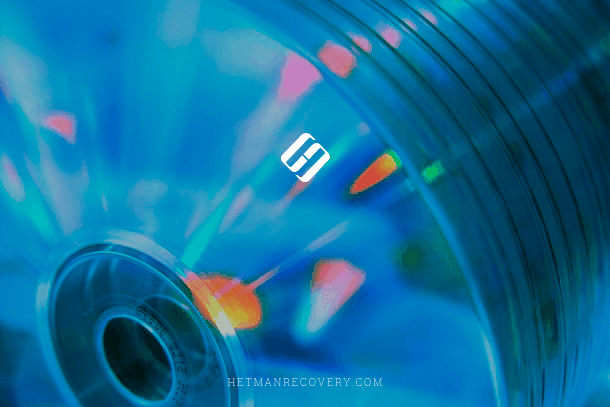
Les disques durs sont assez fiables mais disposent d’une certaine ressource de durabilité, qui est limitée. Moins il reste de ressources, plus il y a de chances qu’un disque dur tombe en panne ou cesse de fonctionner. Néanmoins, même dans une telle situation lorsque le lecteur n’est plus utilisable, il existe des méthodes pour récupérer les données qui sont encore à l’intérieur.
C’est pourquoi, et compte tenu du fait que votre disque peut être endommagé, en particulier lorsque vous voyez certains avertissements (que nous décrirons ci-dessous), vous devez faire attention et créer une copie de sauvegarde du disque, par exemple, sur un périphérique de stockage externe. Vous pouvez également utiliser l’une des méthodes possibles pour créer une copie de sauvegarde dans un périphérique de stockage cloud. Cette méthode est assez pratique car elle permet de gagner beaucoup de temps en cas de panne brutale du disque dur principal, et en même temps, elle vous donne accès à vos données à tout moment et depuis n’importe quel appareil informatique.
Malgré tous les effets positifs de la création d’une copie de sauvegarde, ces méthodes peuvent également présenter certains inconvénients. Lorsque vous stockez des données sur un autre appareil, il existe un risque que l’appareil supplémentaire tombe en panne ainsi que l’appareil de stockage principal. Cependant, les chances que les deux appareils tombent en panne en même temps sont très faibles. En outre, l’appareil utilisé comme stockage de secours doit avoir une grande capacité interne car la quantité de données de l’utilisateur augmente de jour en jour.
Avec l’option de stockage dans le cloud, il existe toujours un risque que des tiers puissent accéder à la copie de sauvegarde, ou que ces données soient piratées ou perdues après une attaque de virus. C’est pourquoi cette méthode ne sera bonne que si l’utilisateur est absolument convaincu que les données sont stockées en toute sécurité et ne seront pas volées.
Vous pouvez en savoir plus sur les options de sauvegarde dans le système d’exploitation Windows, la restauration du système, la création d’une image système et d’un disque de récupération, et découvrir les avantages des stockages dans le cloud et les configurer pour les sauvegardes de données en visitant notre chaîne YouTube et en regardant le guide vidéo Sauvegarde Windows (OneDrive, Historique des fichiers, Image système, Disque de récupération).

Windows Back Up (OneDrive, File History, System Image, Recovery Disk) 💻⚙️🛡️
En fonction de leurs préférences, les utilisateurs choisissent cette méthode ou une autre méthode de sauvegarde. Cependant, le fait est que les sauvegardes sont indispensables.
Symptômes possibles d’un disque dur endommagé
Lorsque certains signes apparaissent, vous pouvez prévoir de futurs problèmes avec le disque dur et vous y préparer, en sécurisant vos données en créant une copie de sauvegarde ou en transférant vos données vers un autre périphérique de stockage. Ci-dessous, nous avons répertorié plusieurs symptômes principaux auxquels vous devez prêter attention:
Des bruits étranges – parfois les utilisateurs entendent des bruits étranges qui peuvent indiquer que le disque est endommagé et qu’il est grand temps de le réparer. Dans ce cas, l’utilisation du disque plus longtemps est inacceptable.
Données qui disparaissent – Lorsque des données disparaissent du PC ou que vous ne pouvez pas enregistrer de documents, cela signifie que votre disque essaie de réparer certains dommages, il vaut donc la peine de penser à enregistrer vos données ailleurs avant que votre disque ne tombe complètement en panne. Il peut également y avoir d’autres causes telles que des effets de logiciels malveillants (virus) qui peuvent également endommager le disque dur.
Diverses pannes informatiques – Si votre ordinateur rencontre des BSOD réguliers ou si le processus de démarrage redémarre au stade initial, cela peut également indiquer des problèmes de disque dur.
Temps d’accès long – les ordinateurs modernes ont des processeurs très rapides, il ne devrait donc pas falloir trop de temps pour ouvrir un dossier ou supprimer certains fichiers. Si tous les processus de votre ordinateur ralentissent et que vous sentez que les performances de l’ordinateur sont affectées, il y a de fortes chances que votre disque dur tombe en panne.
Action préliminaire et diagnostic
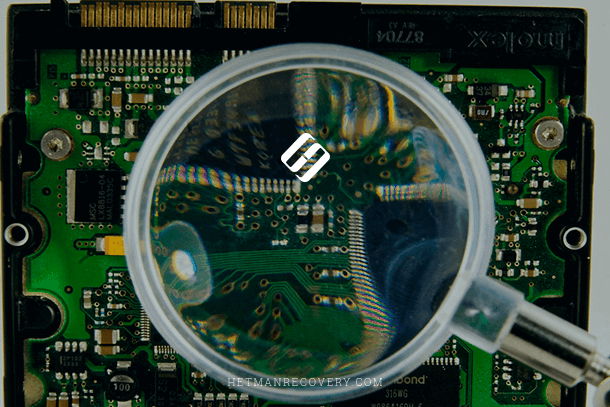
Dès que vous rencontrez des symptômes indiquant d’éventuels dommages au disque dur, vous devez prendre des mesures pour réduire le risque de perdre définitivement les données stockées sur ce disque.
Cette première chose est de savoir si le problème est vraiment une panne de disque dur. C’est pourquoi vous devez arrêter d’utiliser l’ordinateur et l’éteindre. Même si vous n’adressez pas directement le disque, le système d’exploitation peut indépendamment effectuer certaines actions et écrire diverses données sur le disque système: fichiers temporaires, fragments séparés du fichier d’échange, données de registre, journaux d’événements, etc. qui peuvent écraser les données que vous allez récupérer. Parfois, même de petits changements peuvent faire disparaître des données importantes.
L’étape suivante consiste à retirer le disque dur qui pose problème et à le connecter à un autre ordinateur personnel en tant que lecteur supplémentaire. Essayez de connecter le disque dur avec un câble séparé ou utilisez un adaptateur multifonctionnel. S’il n’y a pas d’autre ordinateur à utiliser, prenez un disque dur de rechange et fonctionnel (celui dont vous êtes certain) et insérez-le à la place de votre disque dont vous souhaitez vérifier le fonctionnement. Installez le système d’exploitation sur le nouveau disque et utilisez-le comme disque principal, puis connectez en plus le disque en question.
Si l’ordinateur peut confirmer le bon état du disque dur et fournir un accès complet à son contenu, alors le problème est évidemment lié à d’autres équipements tels que des câbles ou des connecteurs de votre ordinateur. Si c’est le cas, remplacez les câbles défectueux par de nouveaux et connectez votre disque dur à un autre connecteur. Dans de rares cas, un disque dur refusant de fonctionner avec votre ordinateur (mais fonctionnant normalement avec un autre) peut indiquer une défaillance de la carte mère. En tous cas, il sera conseillé de vérifier l’ensemble de l’état technique de l’ordinateur.

👨💻 How to Use Victoria to Test and Fix Your Hard Disk in 2021 🛠️
Causes de dommages au disque dur et méthodes préventives possibles
De nombreuses situations peuvent endommager le disque. Votre ordinateur personnel fonctionne bien, mais un jour, il arrête soudainement de démarrer ou ne peut pas vous donner accès aux fichiers. Quoi qu’il arrive, il existe toujours deux causes principales pour entraîner une panne de disque dur: dommages ou problèmes mécaniques après une panne logique. Chaque cause peut combiner plusieurs types de problèmes que nous allons examiner ci-dessous.
Dommages mécaniques

Ce terme général regroupe trois types de défauts:
Éléments de PCB endommagés: Un tel défaut rend un disque dur inaccessible. Pendant ce temps, toutes les données seront complètement sécurisées, ou seule une petite partie des données pourrait être endommagée. La carte PCB endommagée (également connue sous le nom de carte logique) peut être réparée (par exemple, remplacer les condensateurs défectueux ou bombés) ou remplacée par une nouvelle carte PCB. Cependant, vous devez tenir compte du fait que la carte PCB doit être compatible avec le disque dur, c’est-à-dire respecter les principaux paramètres (par exemple, modèle, série et version du micrologiciel) et prendre en charge le réglage adaptatif d’un disque dur particulier. Après toutes les actions nécessaires, le disque peut être réutilisé.
Défaillances mécaniques matérielles à l’intérieur du bloc hermétique: Ceux-ci incluent généralement l’interruption ou la rupture de l’ensemble de tête, des roulements et des moteurs détruits, ce qui peut, à son tour, endommager les plateaux. Parfois, l’ensemble de tête (bloc de tête) peut se coincer dans la zone d’atterrissage, ou l’ensemble de tête endommagé peut bloquer l’accès à certains secteurs. Avec un tel défaut, un disque dur ne démarre pas et ne peut pas être reconnu par le BIOS de l’ordinateur. Il est presque impossible pour un utilisateur ordinaire de réparer un tel défaut, car même des particules de poussière microscopiques qui pénètrent à l’intérieur du disque lorsqu’il est ouvert risquent de le mettre définitivement hors service.
Plateaux endommagés du disque dur: Il peut s’agir à la fois d’un problème indépendant et d’une conséquence des problèmes matériels décrits dans la partie précédente de l’article. Ce défaut est principalement représenté par l’apparition de rayures ou de blocs défectueux – des secteurs endommagés où les données ne peuvent pas être lues. En conséquence, les opportunités de mappage de disque se raréfient. Ainsi si le secteur endommagé contient des informations sur la structure, le niveau correspondant de la structure logique du disque disparaît; si les données malheureuses concernaient un fichier, ce fichier devient inaccessible.
En cas de problèmes de dommages mécaniques (si vous n’êtes pas sûr de vos compétences et que vous n’avez pas les connaissances suffisantes pour réparer un disque dur endommagé ou inaccessible), la meilleure solution est de contacter un laboratoire spécialisé dans la récupération de données et la réparation de disques durs. Tout mouvement imprudent peut entraîner une perte complète de données sans une seule chance de les récupérer.
Chacun de ces laboratoires possède un équipement spécialisé et des locaux stériles et étanches à la poussière qui ne laisseront aucune poussière pénétrer dans le boîtier du disque dur ouvert, et leur personnel est suffisamment qualifié pour récupérer les informations à partir de périphériques de stockage défectueux, endommagés ou non fonctionnels.
Le seul inconvénient considérable de traiter avec de tels laboratoires est le prix exorbitant de leurs services.Malgré toutes leurs capacités, les laboratoires ne vous donnent aucune garantie que les informations de ces disques endommagés puissent être récupérées dans leur intégralité. Cependant, vous devrez payer la totalité du prix de leurs œuvres même si le résultat final est négatif.
Donc, avant de demander de l’aide au laboratoire, réfléchissez à la quantité de données à l’intérieur du disque dur endommagé et décidez si cela vaut les dépenses que vous allez assumer. Ensuite, vous devrez soit faire face à la dure réalité de le perdre, soit utiliser un logiciel professionnel de récupération de données pour récupérer vos données.
Problèmes après une défaillance logique

En cas de défaillance logique, le défaut apparaît au niveau du logiciel lorsque, pour une raison quelconque, les données de l’utilisateur ou les informations internes concernant le fonctionnement complet du système sont effacées. En conséquence, le disque dur ne générera aucun bruit supplémentaire, mais il ne démarrera pas et vous ne pourrez pas accéder aux données stockées à l’intérieur. Cependant, vous pouvez extraire toutes les informations nécessaires et les utiliser – à condition que vous appliquiez un logiciel professionnel de récupération de données. Vous pouvez également explorer vos options au cas où vous n’auriez pas accès à un ordinateur personnel ou à un ordinateur portable en raison de problèmes de démarrage et d’utilisation du système d’exploitation en regardant un guide vidéo «Comment restaurer des données à partir d’un ordinateur ou d’un ordinateur portable Windows qui ne démarre pas».

👨🏫 How to Restore Data from a Windows Computer or Laptop That Can’t Boot in 2021 💻
Les principales causes d’une défaillance logique du disque dur sont les suivantes:
Contenu accidentellement endommagé d’un secteur: Un tel défaut est assez rare, mais cela peut parfois arriver à votre ordinateur. Une distorsion accidentelle des données dans un secteur peut indiquer un problème mécanique imminent, être le résultat d’une activité malveillante ou s’avérer être une opération d’écriture accidentelle due à une surtension. De tels défauts peuvent rendre un disque dur inutilisable.
MBR endommagé (Master Boot Record): Ce type de défaillance logique peut entraîner une situation dans laquelle les partitions ne sont pas reconnues par le système d’exploitation ou leurs paramètres ne sont pas reconnus correctement. La conséquence la plus simple d’un tel échec est la signature endommagée qui fait croire au système d’exploitation qu’il n’y a pas de données utiles à la place de registre de démarrage et que le disque n’est pas du tout divisé en partitions.
Lorsque le code du chargeur de démarrage est endommagé, le système d’exploitation ne parvient pas à démarrer à partir de ce disque, ce qui entraîne le blocage de votre ordinateur. Entre-temps, la structure logique du disque peut être préservée et les données ne seront pas perdues.
La pire conséquence possible d’une défaillance logique est l’endommagement du contenu de registre de démarrage principal, ce qui peut entraîner la destruction de la table de partition et la perte d’accès aux informations stockées dans les partitions. Le contenu de la table peut avoir divers degrés de dommages et c’est ce qui peut influencer la quantité finale de données pouvant être récupérées.
Système de fichiers endommagé: Par ses caractéristiques, un tel échec est très similaire à un registre de démarrage principal endommagé, la seule différence étant qu’il n’y a pas d’accès à une partition ou que le système d’exploitation la reconnaît comme un espace disque non alloué. En conséquence, tout le contenu de cette partition sera illisible. Parfois, la résolution des problèmes de système de fichiers ne peut pas résoudre le problème et certaines données peuvent être représentées sous forme de chaînes logiques perdues.
Comment récupérer des données à partir d’un disque dur endommagé ou non fonctionnel
Les méthodes de récupération de données en cas de dommages logiques aux disques durs se résument à l’utilisation d’un logiciel professionnel de récupération de données. La position de leader parmi d’autres programmes similaires appartient à Hetman Partition Recovery par Hetman Software. Ce produit permet de récupérer, efficacement et intégralement, toute information perdue suite à diverses pannes: supprimer les partitions de disque dur, formater ou supprimer les partitions logiques et réparer les données inaccessibles en raison d’une attaque de virus, d’une défaillance du système de fichiers, etc.
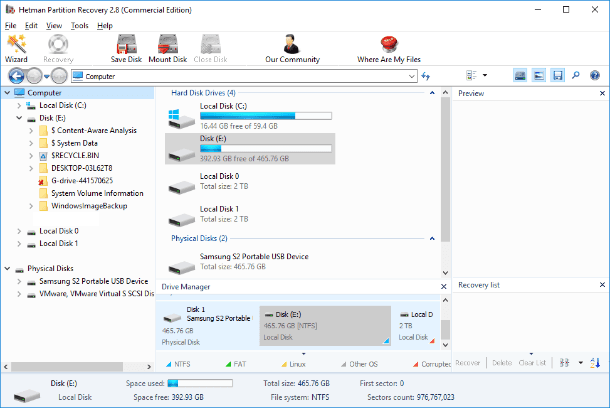
Le programme combine un ensemble d’algorithmes très puissants capables de restaurer des attributs supplémentaires de fichiers et de corriger d’éventuelles erreurs dans la structure logique d’un disque dur.
Hetman Partition Recovery analyse toutes les données d’un disque dur, même si les tables sont effacées ou absentes, et récupère les données perdues avec la recherche de signature. Le programme peut également exécuter une analyse approfondie du disque dur qui lui permet de récupérer les informations après des pannes système ou mécaniques, lorsque le disque est illisible, et de restaurer presque intégralement les données des disques endommagés, illisibles, inaccessibles et non fonctionnels.
Le programme a une interface agréable et conviviale similaire à celle du système d’exploitation Windows, et présente les fichiers de la même manière; tout en offrant un large éventail de fonctions, il est assez facile à utiliser, même pour les utilisateurs novices.
Un sérieux avantage est l’assistant de récupération intégré qui peut guider n’importe quel utilisateur à travers plusieurs étapes de configuration des options et de récupération de ses données. Selon le type d’analyse sélectionné, le programme peut restaurer les fichiers perdus et reconstruire entièrement la structure du disque en les organisant par format de fichier.
Une autre fonction, non moins importante et très utile pour l’utilisateur pour profiter de toutes les fonctionnalités de Hetman Partition Recovery, est l’option de prévisualisation des résultats de la récupération, qui affiche le contenu de chaque fichier lorsque vous cliquez dessus (par exemple, les utilisateurs peuvent prévisualiser des documents texte, des tableaux, des photos, des vidéos, écouter de la musique, etc.).
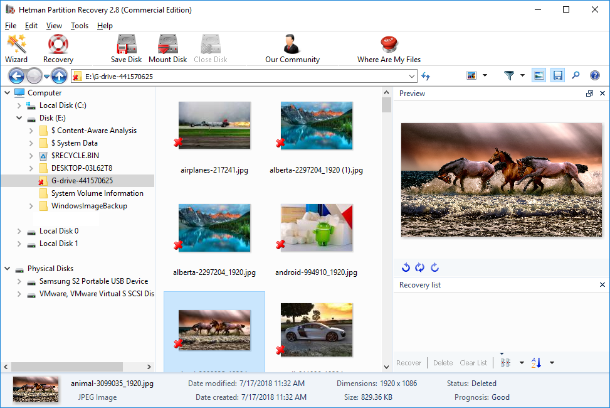
Après avoir visualisé le contenu de chaque fichier et choisi ceux que vous préférez, vous pouvez les enregistrer de plusieurs manières proposées par le programme comme options par défaut: graver sur un disque optique, c’est-à-dire CD/DVD, créer une image ISO, télécharger des fichiers sur un serveur distant avec le protocole FTP ou enregistrer des données sur n’importe quel stockage de votre choix (par exemple, un disque dur, une carte mémoire ou une clé USB).
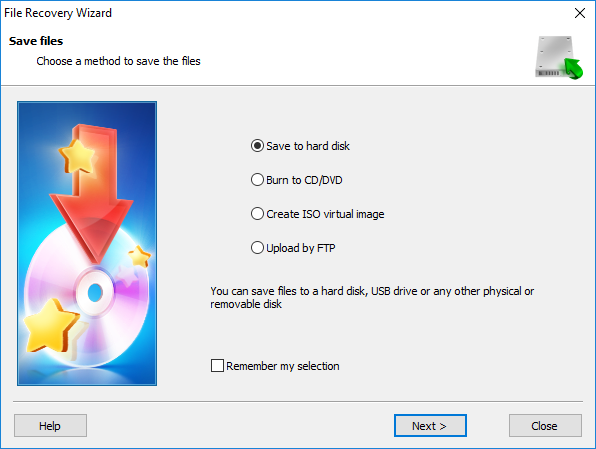
Maintenant, les fichiers utilisateur sont récupérés et stockés dans un périphérique de stockage de données sûr et fonctionnel. Vous pouvez en savoir plus sur les opportunités offertes par Hetman Partition Recovery, ses méthodes et ses avantages dans notre guide vidéo sur YouTube: «Comment récupérer les fichiers supprimés en 2018 avec le logiciel de récupération de partition Hetman».

🔥 How to Recover Deleted Files With Hetman Partition Recovery Software in 2021 ⚕️
Conclusion
L’information est très importante pour les utilisateurs et la sécurisation de son stockage sécurisé fait l’objet d’une attention primordiale.
Quelle que soit la fiabilité des périphériques de stockage de données que vous utilisez, il y a toujours un risque qu’ils tombent en panne pour diverses raisons.
Tôt ou tard, tout le monde peut être confronté à cette situation désagréable, vous devez donc être préparé. Connaissant les causes possibles d’endommagement du disque dur, vous pouvez réagir aux symptômes alarmants et sécuriser vos données pour éviter leur perte permanente.
Même si le disque est endommagé, illisible ou non fonctionnel, il existe des méthodes efficaces pour récupérer ses données – par exemple, en utilisant un logiciel professionnel de récupération de données comme Hetman Partition Recovery.
Si vous avez encore des questions ou des souhaits concernant le sujet de la réparation des disques HDD et de la récupération des données d’un disque dur endommagé ou non opérationnel, postez un commentaire et nous y répondrons sans faute.









1. Sauvegardez régulièrement vos données. Utilisez des sauvegardes locales et externes pour créer des copies de vos données afin de les protéger contre toute perte ou corruption.
2. Utilisez un logiciel antivirus et antispyware pour détecter et supprimer les logiciels malveillants qui peuvent endommager votre disque dur.
3. Évitez de transporter ou de manipuler le disque dur de manière inappropriée. Ne le secouez pas, ne le laissez pas tomber et ne le placez pas dans un environnement poussiéreux ou humide.
4. Utilisez un disque dur avec une protection contre les chocs et les vibrations. Les disques durs modernes sont conçus pour résister à des niveaux élevés de vibrations et de chocs mécaniques, ce qui peut réduire le risque d'endommagement.
5. Débranchez le disque dur avant de le déplacer ou de le manipuler. Cela permet d'éviter des dommages physiques et des erreurs logicielles.
6. Utilisez un disque dur qui dispose d'une fonctionnalité de protection contre les surtensions. Les surtensions peuvent endommager votre disque dur et entraîner une perte de données.